-
Подборка недели
-
Последние обсуждения
В тренде
Новые темы
Авторизация
Подписчики
0

Текстурирование | Создание текстуры ржавого оружия
Автор
Hardtmuth, в 2D-Графика, звук, видео
-
Последние посетители 0 пользователей онлайн
Ни одного зарегистрированного пользователя не просматривает данную страницу
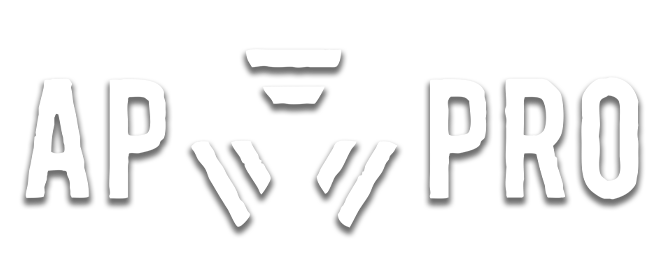

.thumb.jpg.74efceee029154355409558a0a499839.jpg)
